Win10电脑怎么设置自动关机时间?win10设置自动关机的方法!
时间:2017-04-06 09:51 来源:www.wb321.com 作者:浏览:次
在使用Win10系统的时候我们要离开一会,但又不确定还能不能够回来,这时我们可以给电脑设置自动关机时间,如果在某段时间内不能回来,那么电脑就可以自动关机。废话不多话,下面小编给大家分享下详细的设置方法。
方法一:利用第三方软件
1、首先你需要下载安装“QQ音乐”;
2、打开QQ音乐点击右上角的【主菜单】,在弹出的菜单中点击【定时设置】;
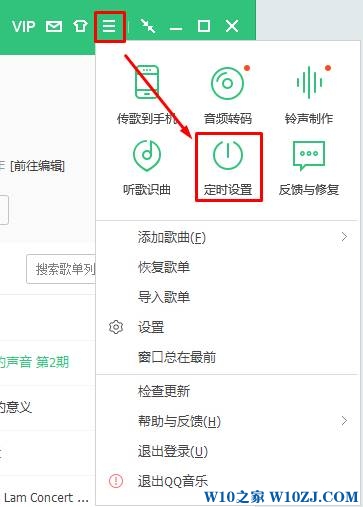
3、点击【定时关机】;
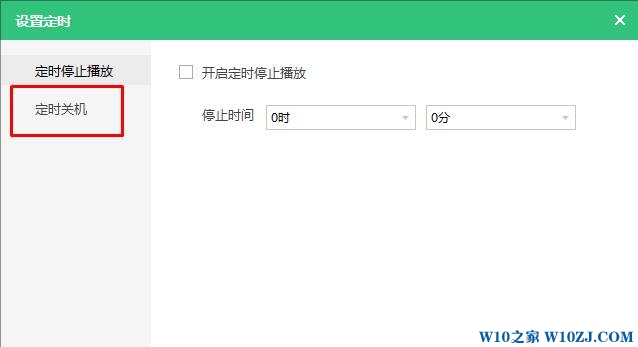
4、勾选【开启定时关机】,在下面设置关机时间,比如我们设置晚上7点30分自动关机,那么选项19时 30分 ,然后点击确定即可完成设置。如图:
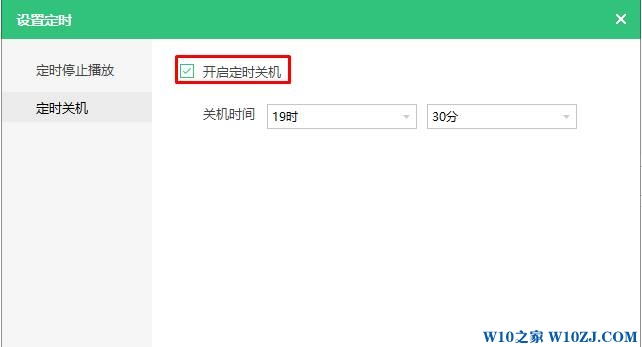
方法二:
1、在开始菜单单击鼠标右键,点击【命令提示符】;
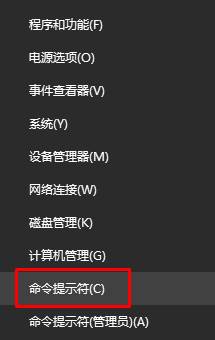
2、在命令提示符框中输入:shutdown -s -t 3600 按下回车键代表1小时候自动关机,3600代表3600秒,我们可以按自己需求进行修改;
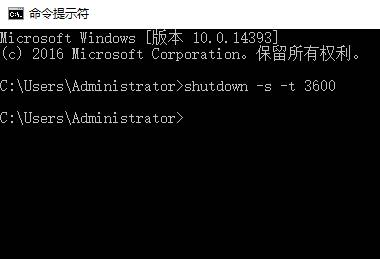
3、在桌面右下角便会弹出提示,如图:
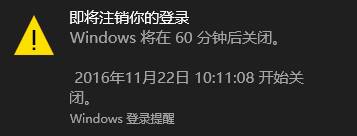
4、如果你想取消自动关机,在命令提示符中输入: shutdown -a 按下回车键即可取消关机;
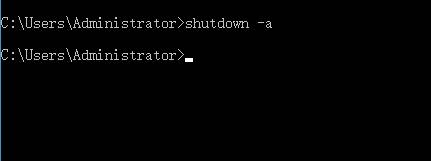
需要让win10电脑自动关机的用户快去试试吧!
方法一:利用第三方软件
1、首先你需要下载安装“QQ音乐”;
2、打开QQ音乐点击右上角的【主菜单】,在弹出的菜单中点击【定时设置】;
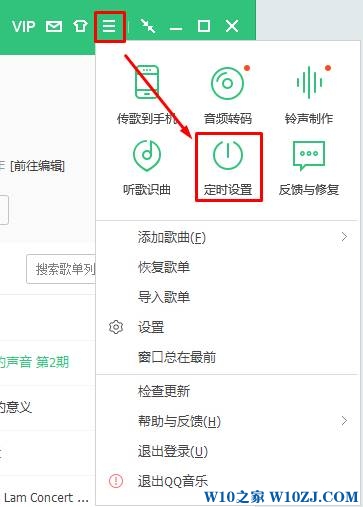
3、点击【定时关机】;
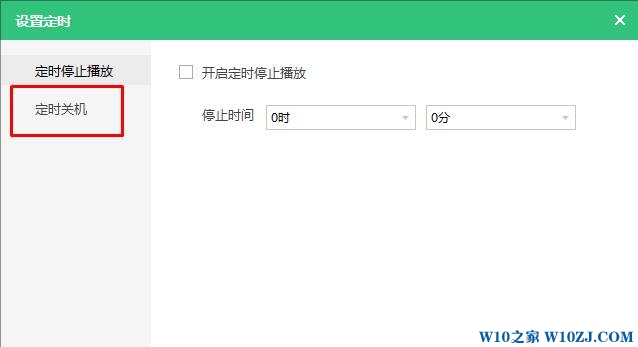
4、勾选【开启定时关机】,在下面设置关机时间,比如我们设置晚上7点30分自动关机,那么选项19时 30分 ,然后点击确定即可完成设置。如图:
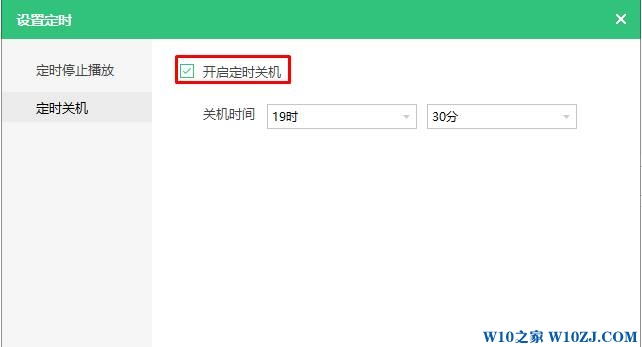
方法二:
1、在开始菜单单击鼠标右键,点击【命令提示符】;
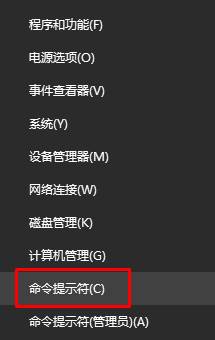
2、在命令提示符框中输入:shutdown -s -t 3600 按下回车键代表1小时候自动关机,3600代表3600秒,我们可以按自己需求进行修改;
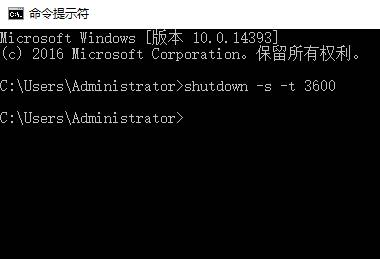
3、在桌面右下角便会弹出提示,如图:
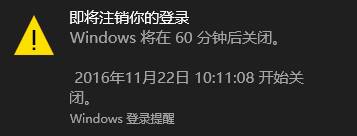
4、如果你想取消自动关机,在命令提示符中输入: shutdown -a 按下回车键即可取消关机;
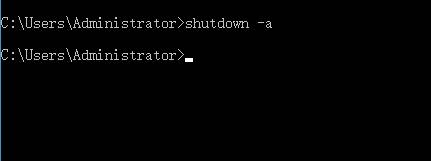
需要让win10电脑自动关机的用户快去试试吧!
相关推荐:
推荐教程
Win10教程
Win10系统安装教程
Win10系统下载排行
